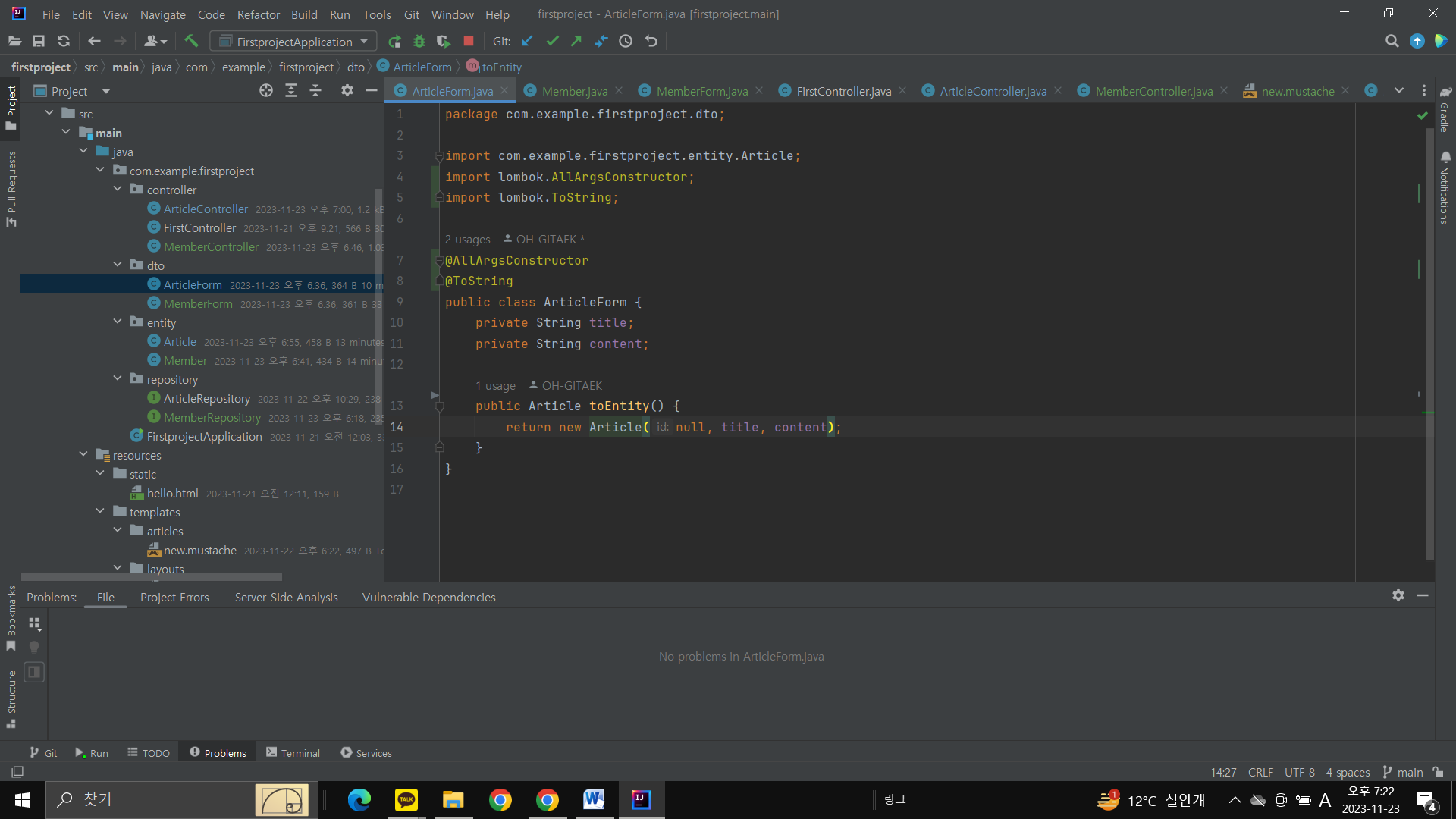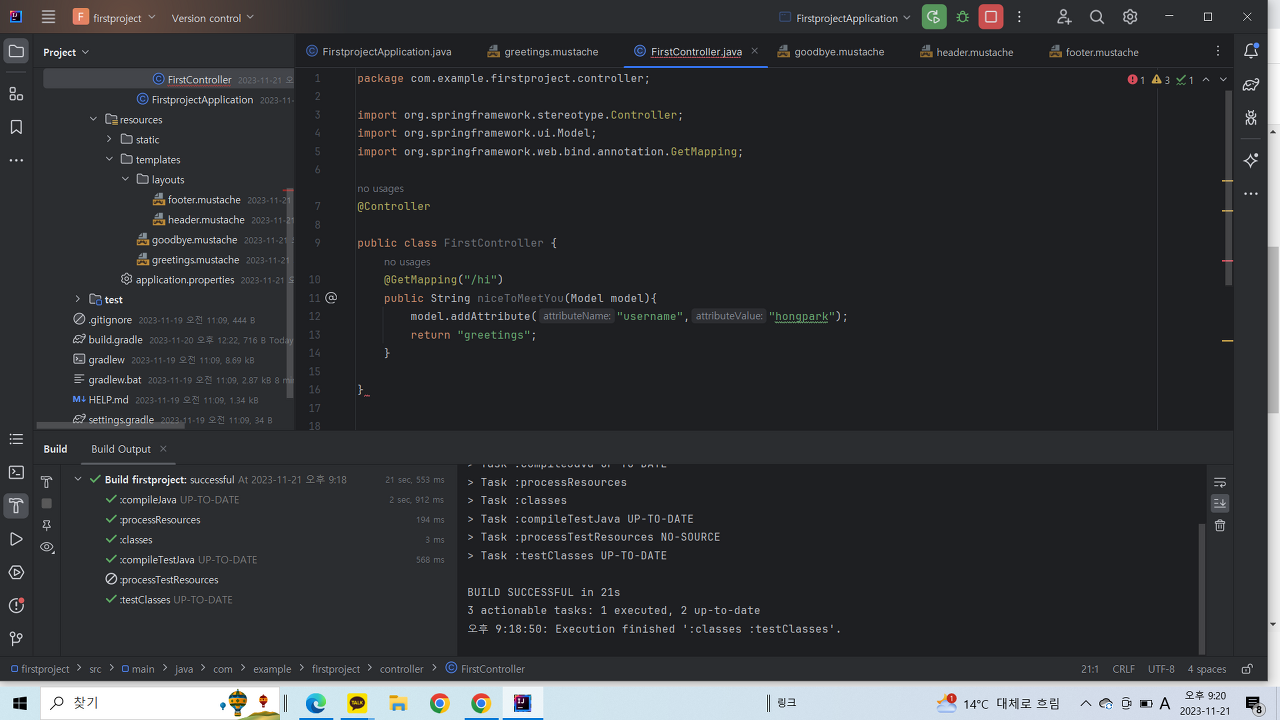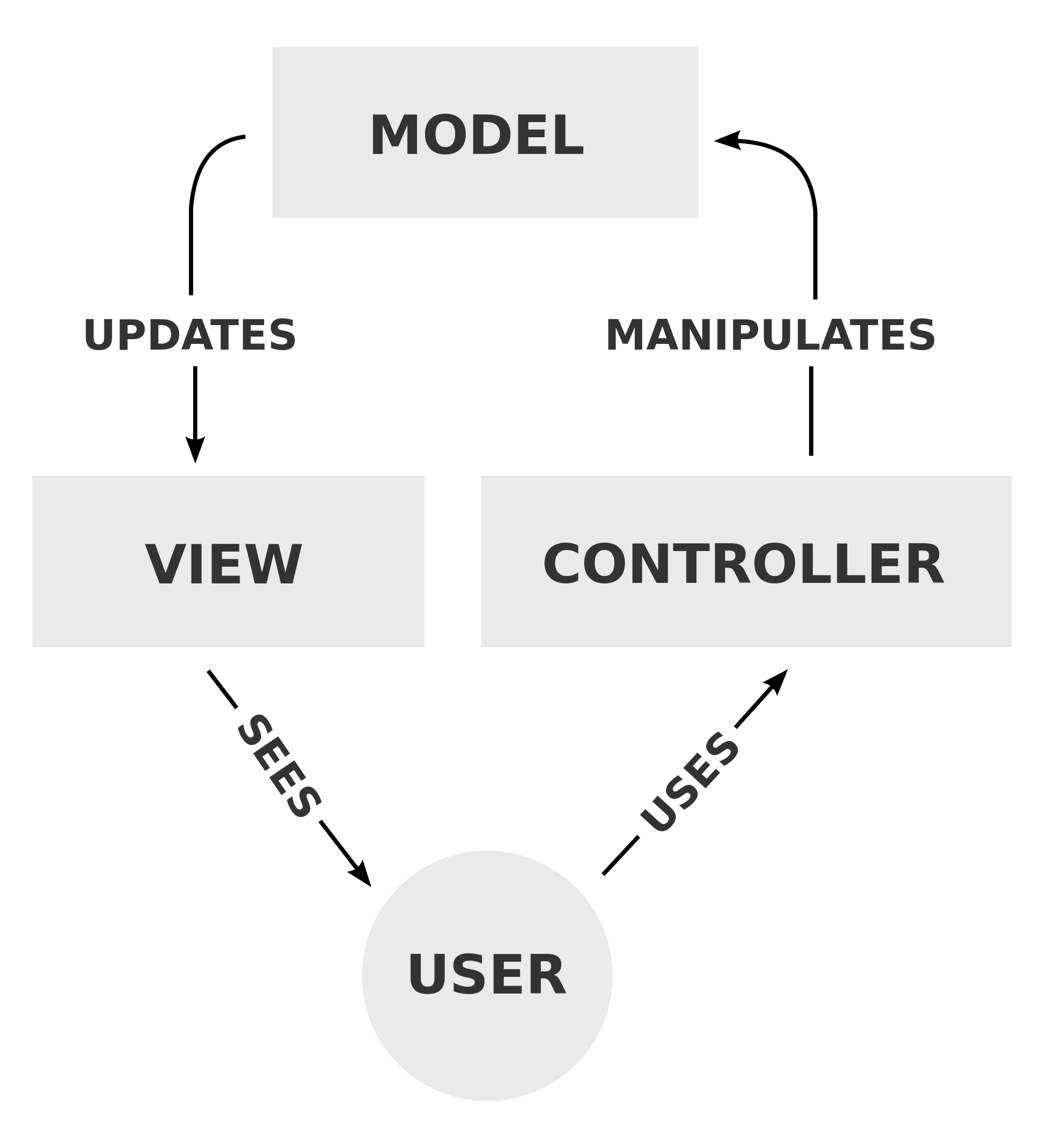다운캐스팅 방법 1. 메서드 앞에 원하는 반환타입 적어주기 List articleEntityList = (List) articleRepository.findAll(); 2. 변수 타입을 베서드가 반환하는 타입으로 맞추기 Iterable articleEntityList = articleRepository.findAll(); 3. 오버라이딩하기 원하는 반환타입 or 그보다 하위 타입으로 오바라이딩 해야함 업캐스팅의 경우 자동 수행 @Override List findAll();